Hur man visar, döljer, redigerar, ändrar och hanterar Facebook-genvägar
Om du vill visa, dölja, redigera eller hantera Facebook-genvägar(Facebook Shortcuts) som visas på vänster sida på den officiella webbplatsen, kommer den här artikeln att vara praktisk för dig. Dessa genvägar visas automatiskt baserat på dina besök på dessa grupper, sidor, etc. Men om du vill organisera dem manuellt, så här kan det göras.
En vanlig Facebook- användare gillar ofta, hanterar, går med i, spelar olika spel , grupper och sidor. Om du är en av dem som ofta vill spela ett spel eller besöka en grupp snabbt, hjälper dessa genvägar mycket. Det fungerar ungefär som de "mest besökta webbplatserna" som vissa webbläsare erbjuder. Likaså(Likewise) upptäcker Facebook sådana sidor, grupper, spel etc. och visar dem på vänster sida av skärmen. Härifrån kan du klicka på den för att öppna den specifika sidan eller gruppen.
Ändra(Change) , redigera och hantera Facebook-genvägar(Facebook Shortcuts)
För att hantera Facebook-genvägar(Facebook Shortcuts) , följ dessa steg-
- Öppna Facebooks webbplats.
- Logga in på ditt konto.
- Håll musen över Dina genvägar(Your Shortcuts) .
- Klicka på knappen Redigera .(Edit)
- Sök efter en grupp/sida/spel.
- Klicka på rullgardinsmenyn.
- Välj Fäst upptill(Pin to top) eller Göm(Hide) .
- Klicka på knappen Spara .(Save)
Fortsätt läsa för att veta mer om dessa steg i detalj.
För att komma igång öppnar du Facebooks(Facebook) officiella webbplats och anger dina inloggningsuppgifter för att logga in. Efter det, ta reda på rubriken Dina genvägar(Your Shortcuts) på vänster sida och för musen över den. Klicka på knappen Redigera(Edit ) för att börja ta bort eller lägga till.
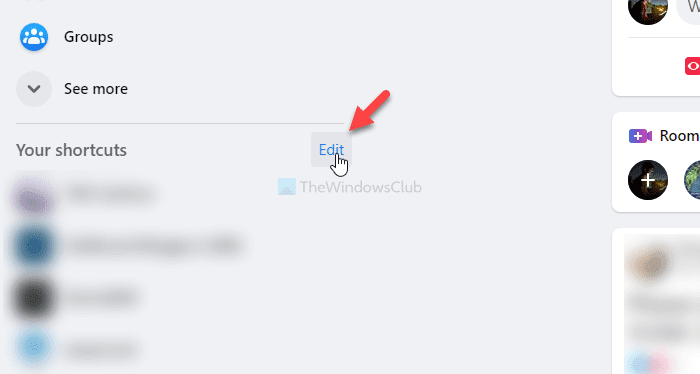
Sök nu efter en grupp, sida eller spel så att du kan visa eller dölja det från listan med genvägar . (Shortcuts)Efter det klickar du på rullgardinsmenyn och väljer Fäst till toppen(Pin to top) eller Göm(Hide) .
Denna lista innehåller tre alternativ, och de är-
- Sortera automatiskt:(Sort automatically: ) Det är standardinställningen för alla befintliga sidor/grupper/spel. Det indikerar att motsvarande spel eller sida kommer att visas baserat på antalet besök.
- Fäst till toppen:(Pin to top: ) Det hjälper dig att visa sidan eller gruppen överst.
- Dölj:(Hide: ) Om du vill dölja en viss sida, grupp eller spel, välj det här alternativet.
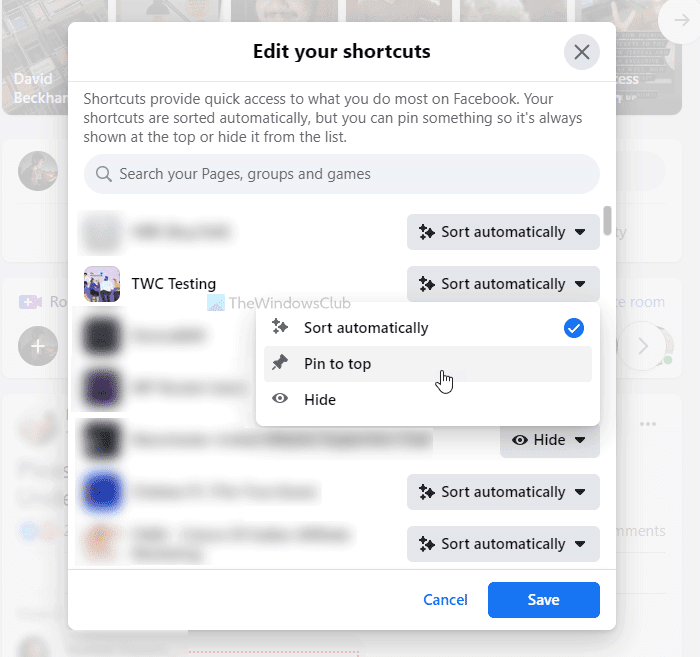
Klicka till sist på knappen Spara .(Save )
Det är allt!
Hoppas denna enkla handledning hjälper dig.
Related posts
Möt Microsoft Ruuh chatbot på Facebook - Allt du behöver veta!
Hur man säljer föremål på Facebook Marketplace
Hur man aktiverar mörkt läge i ny Facebook-design
Hur stänger jag av och styr Off-Facebook Activity?
Hur man ändrar e-postadress på Facebook, Twitter och LinkedIn
Skapa en Facebook-grupp för en företagssida i din organisation
Lockwise, Monitor, Facebook Container, Tracking Protection på Firefox
Facebook Messenger-appen för PC låter dig ringa gruppsamtal och chattar
Bästa Facebook-tillägg för Chrome och Firefox
Facebook Messenger röst- och videosamtal fungerar inte på PC
Mest användbara Facebook-tillägg, tips och tricks
Hur man dämpar och slår på någon i Facebook Story
Kontrollera om ditt Facebook-konto hackades
Hur man gör en Facebook Watch Party
Hur du skyddar ditt Facebook-konto från hackare
Hur man inaktiverar Facebook-konto men behåller Messenger
Hur man stänger av politiska annonser på Facebook och Instagram
Hur man blockerar eller avblockerar någon på Facebook permanent
UniShare låter dig dela på Facebook, Twitter och LinkedIn samtidigt
Hur man ansluter Instagram och WhatsApp till Facebook-sidan
